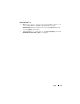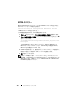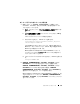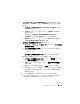Setup Guide
136 トラブルシューティング
6
Welcome
(ようこそ)ウィンドウで
Cancel
(キャンセル)をク
リックします。
7
確認のメッセージが表示されたら、
Cancel
(キャンセル)を、次に
Yes
(はい)をクリックします。
CRS
のインストール場所、および関連付けられていたその他のファ
イルが削除されます。
Oracle サービスの削除
1
ノード
1
で
Services
(サービス)コンソールを起動します。
a
スタート
をクリックし、
ファイル名を指定して実行
を選択しま
す。
b
ファイル名を指定して実行
フィールドで、次のテキストを入力
します。
services.msc
c
OK
をクリックします。
Services
(サービス)ウィンドウが表示されます。
2
残りの
Oracle
サービスをすべて確認し、削除します。
サービスを削除するには、以下の手順を実行します。
a
スタート
をクリックし、
ファイル名を指定して実行
を選択しま
す。
b
ファイル名を指定して実行
フィールドに
cmd
と入力し、
OK
を
クリックします。
コマンドプロンプトウィンドウが表示されます。
c
次のテキストを入力し、
<Enter>
キーを押します。
sc delete <Oracle サービス名 >
d
削除する必要がある各追加サービスについて、手順
c
を繰り返し
ます。
3
ノード
1
を再起動し、
Administrator
としてログインします。
4
その他の各ノードを再起動し、
Administrator
としてログインしま
す。
Oracle
サービスが削除されます。